Správca hesiel Google prichádza ako vstavaný správca hesiel v prehliadači Chrome . Rovnako ako akúkoľvek inú predstaviteľnú službu, niektorí používatelia ju používajú pravidelne, ale niektorí nemajú záujem alebo používajú správcu hesiel tretej strany. Nech už je dôvod akýkoľvek, Google Password Manager môžete na svojom Androide alebo PC jednoducho zakázať. Ako na to, sa dozviete nižšie.
Obsah:
- Vypnite Správcu hesiel Google v systéme Android
- Zakážte správcu hesiel Google v prehliadači Chrome pre počítač
Ako vypnúť vstavaného správcu hesiel v prehliadači?
1. Vypnite Google Password Manager v systéme Android
V systéme Android existujú dve možnosti týkajúce sa správcu hesiel Google. Jedným z nich je Google Chrome a správa hesiel pre webové stránky v prehliadači. Druhou je služba Automatické dopĺňanie , ktorá sa používa na ukladanie a vypĺňanie prihlasovacích údajov v podporovaných aplikáciách pre Android. Zdieľajú tú istú databázu hesiel, ktorú možno ľahko deaktivovať.
Tu je postup, ako zakázať Správcu hesiel Google v prehliadači Chrome pre Android:
- Otvorte Chrome .
- Klepnite na 3-bodkovú ponuku a otvorte Nastavenia .
- Otvorte Heslá .
- Vypnite možnosť Ukladať heslá . Zakážte tiež možnosť automatického prihlásenia .
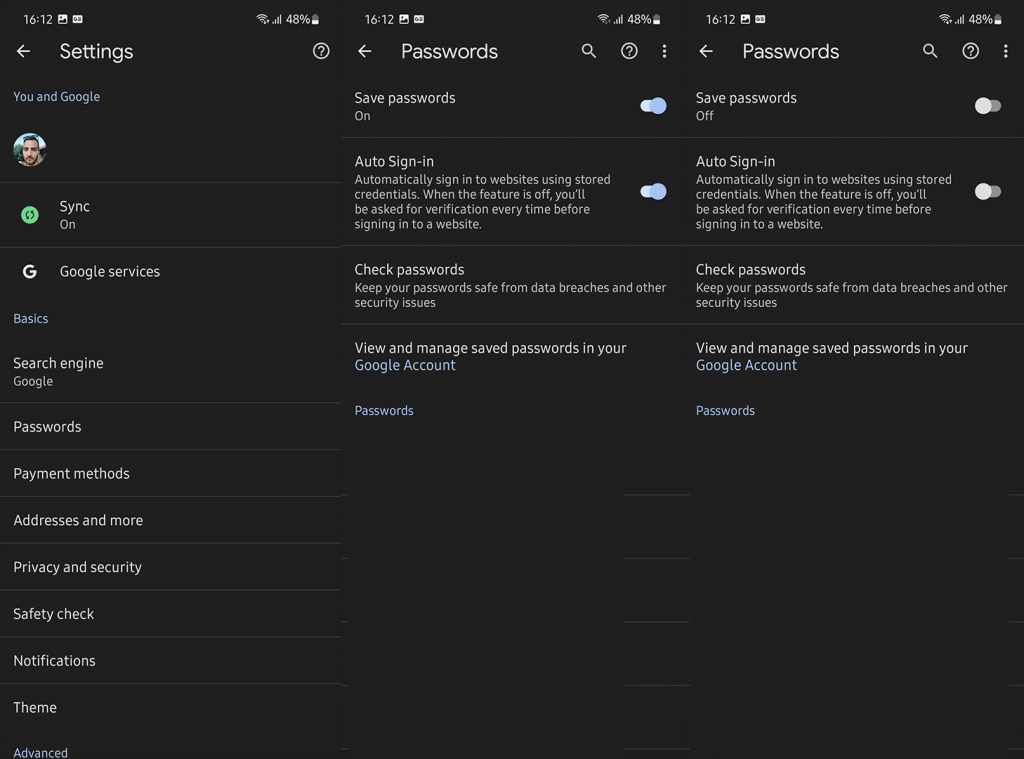
- Ak chcete zakázať ukladanie spôsobov platby a adries, vráťte sa späť.
- Otvorte Spôsoby platby a vypnite Uložiť a vyplniť spôsoby platby .
- Vráťte sa späť a otvorte Adresy a ďalšie . Vypnite možnosť Ukladať a dopĺňať adresy .
Na druhej strane, ak chcete zakázať integráciu správcu hesiel v systéme Android, postupujte takto:
- V systéme Android otvorte Nastavenia .
- Otvorte Google .
- Vyberte možnosť Automatické dopĺňanie .
- Otvorte Automatické dopĺňanie pomocou Google .
- Zakážte možnosť „ Použiť automatické dopĺňanie s Googlom “.
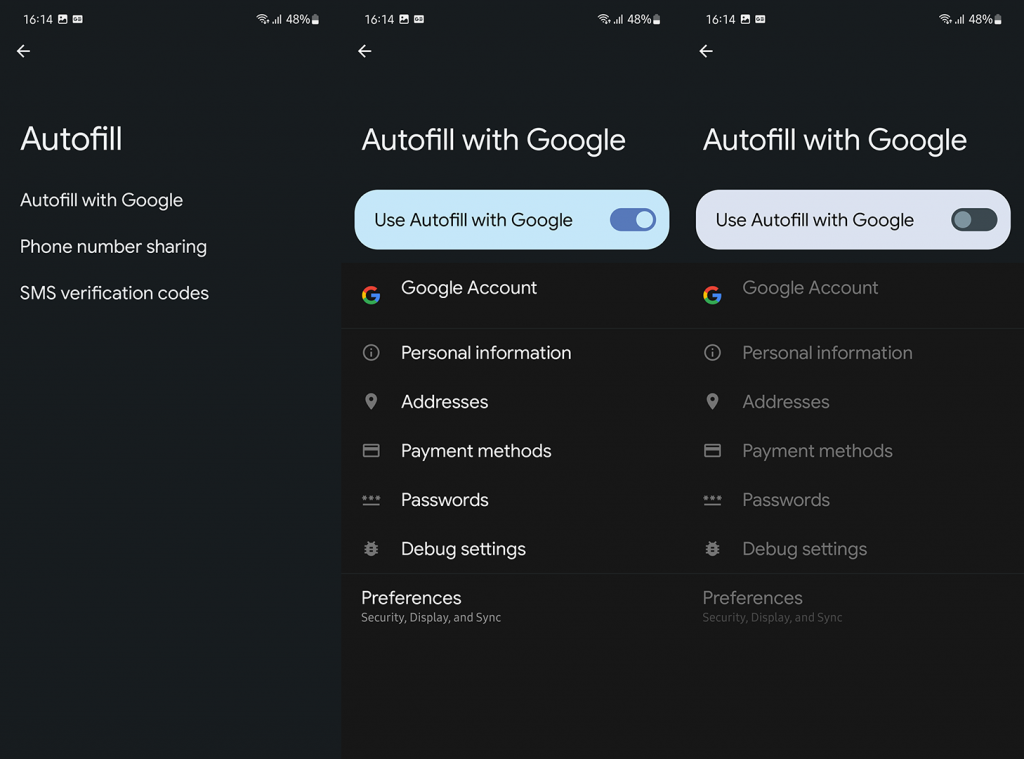
Všetky svoje heslá môžete skontrolovať v prehliadači Chrome > Nastavenia > Heslá alebo prejsť do nastavení účtu Google tu . Správcu hesiel nájdete na karte Zabezpečenie.
2. Zakážte správcu hesiel Google v prehliadači Chrome pre stolné počítače
Postup v systéme Windows, Linux alebo ChromeOS v súvislosti s prehliadačom Chrome je rovnaký ako v systéme Android. Musíte otvoriť prehliadač, prejsť do Nastavenia a zakázať samostatne heslá, spôsoby platby a možnosť „Adresy a ďalšie“.
Tu je postup, ako vypnúť Správcu hesiel Google v prehliadači Chrome na počítači alebo Chromebooku:
- Otvorte Chrome .
- Kliknite na 3-bodkovú ponuku v pravom hornom rohu a otvorte Nastavenia .
- Na ľavej table vyberte položku Automatické dopĺňanie .
- Zobrazia sa všetky 3 možnosti automatického dopĺňania . Otvorte ich všetky a uistite sa, že sú všetky prepínače vypnuté .
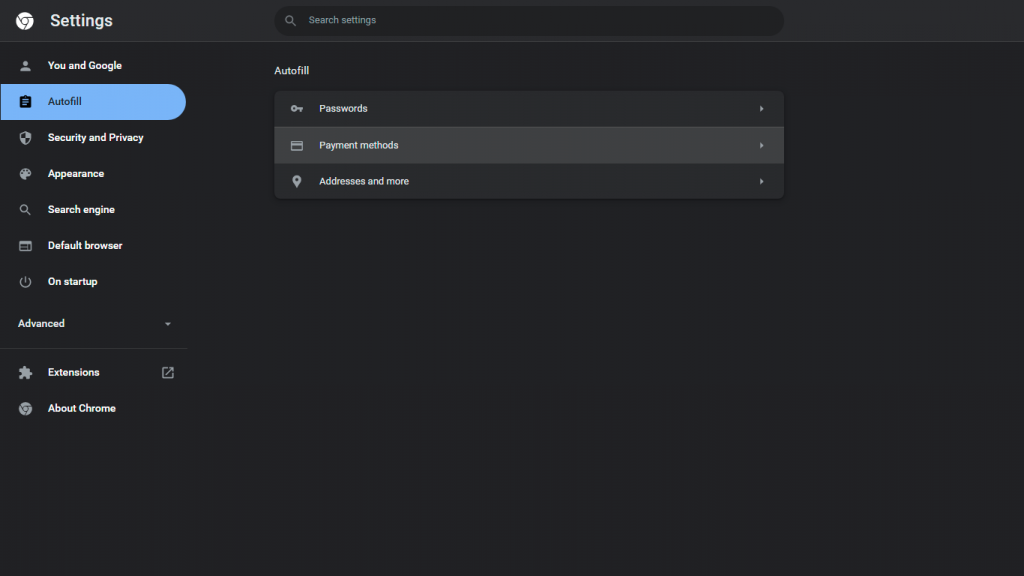
A s tým povedané, môžeme to nazvať zábal. Ďakujeme, že ste si prečítali článok, ktorý bol, dúfam, užitočný. Položte otázky alebo zdieľajte svoje myšlienky v sekcii komentárov nižšie.
Jak zobrazit a smazat uložená hesla:
1. Jak je uvedeno v části výše, přejděte přímo do části uložení hesel a stiskněte nahoře umístěné tlačítko Upravit .
2. Po ověření se ve spodní části zobrazí tlačítko Odstranit . Chápete, co máte dělat.
I když můžete vypnout správce hesel webového prohlížeče, abyste se vyhnuli nepříjemné zprávě o uložení hesla, riskujete, že zapomenete hesla webových stránek. Pokud nevěříte vestavěnému správci hesel v konkrétních prohlížečích, můžete použít správce hesel třetích stran.
Google vyvinul nové rozhraní, které je užitečnější a plné nových funkcí. Některé kosmetické změny zahrnovaly nové zaoblené karty, nastavení přizpůsobené tapety bez instalace jakýchkoli pluginů a novou ikonu profilu. Uživatelé byli zvláště přitahováni novým správcem hesel jako funkcí. Google vyvinul nové rozhraní, které je užitečnější a plné nových funkcí.
![[VYRIEŠENÉ] „Tomuto vydavateľovi bolo zablokované spustenie softvéru na vašom počítači“ v systéme Windows 10 [VYRIEŠENÉ] „Tomuto vydavateľovi bolo zablokované spustenie softvéru na vašom počítači“ v systéme Windows 10](https://img2.luckytemplates.com/resources1/images2/image-2750-0408150428174.jpg)
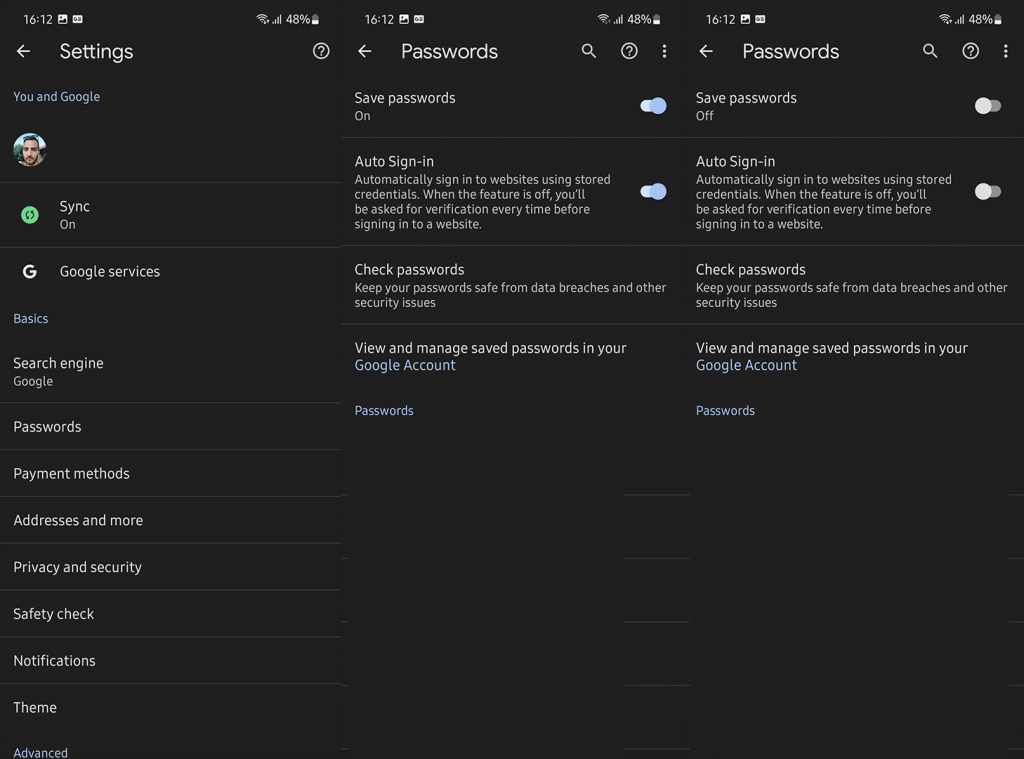
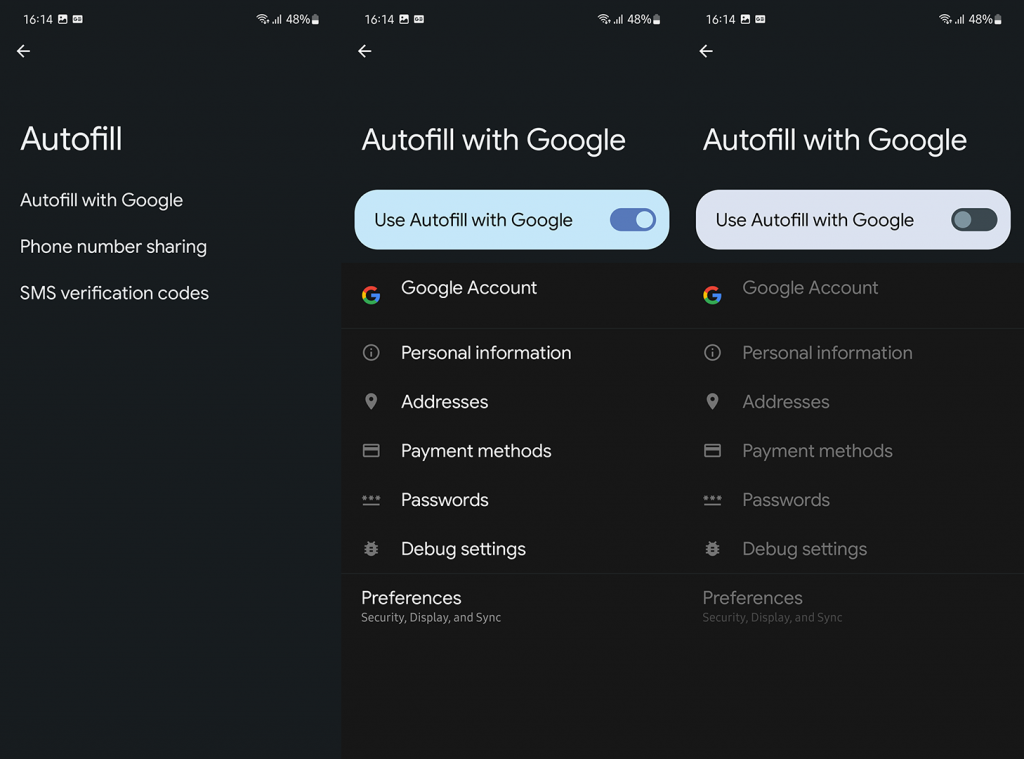
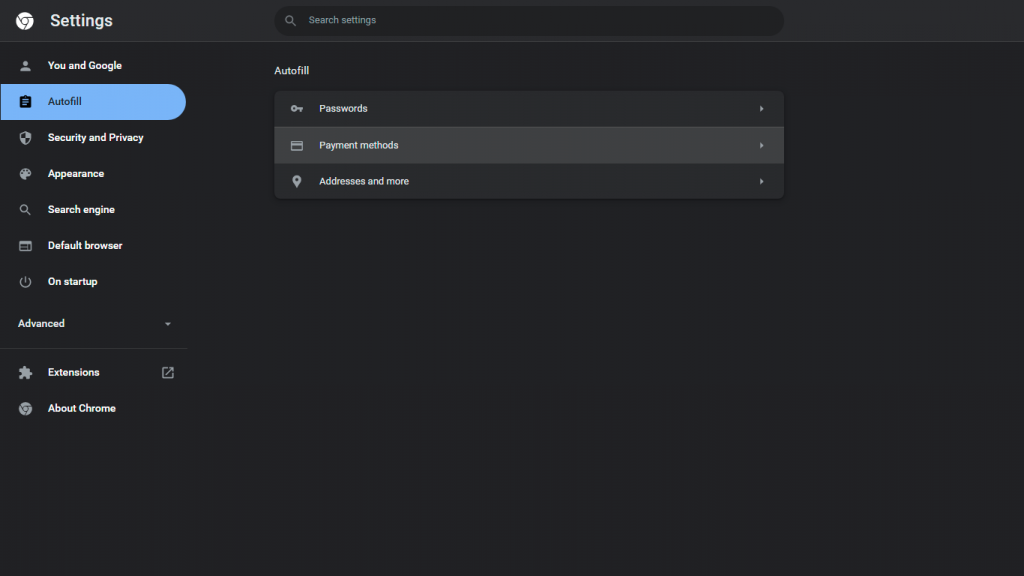

![[OPRAVENÉ] Kód chyby 0x80070035 Sieťová cesta sa nenašla v systéme Windows 10 [OPRAVENÉ] Kód chyby 0x80070035 Sieťová cesta sa nenašla v systéme Windows 10](https://img2.luckytemplates.com/resources1/images2/image-1095-0408150631485.png)






![Chyba 1058: Službu nelze spustit Windows 10 [VYŘEŠENO] Chyba 1058: Službu nelze spustit Windows 10 [VYŘEŠENO]](https://img2.luckytemplates.com/resources1/images2/image-3772-0408151015489.png)